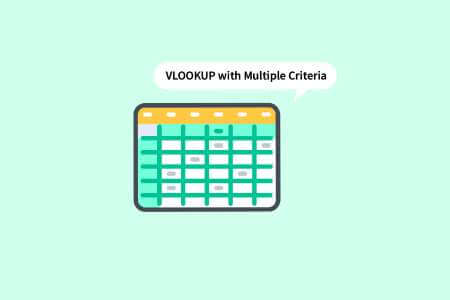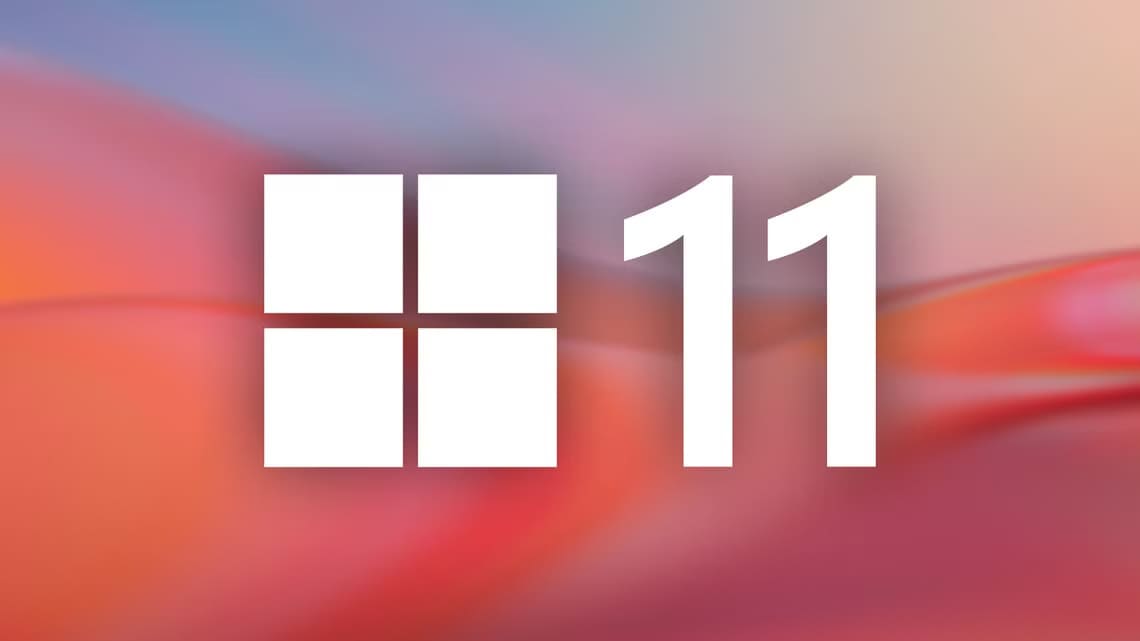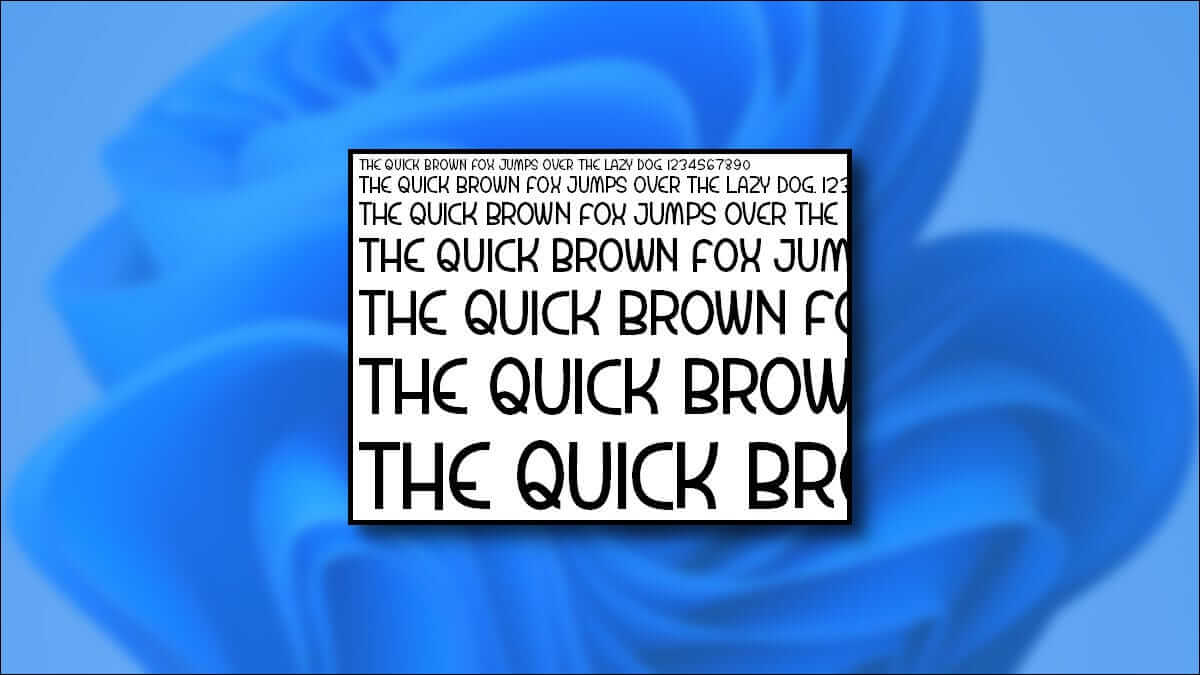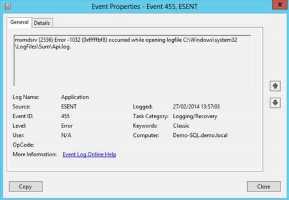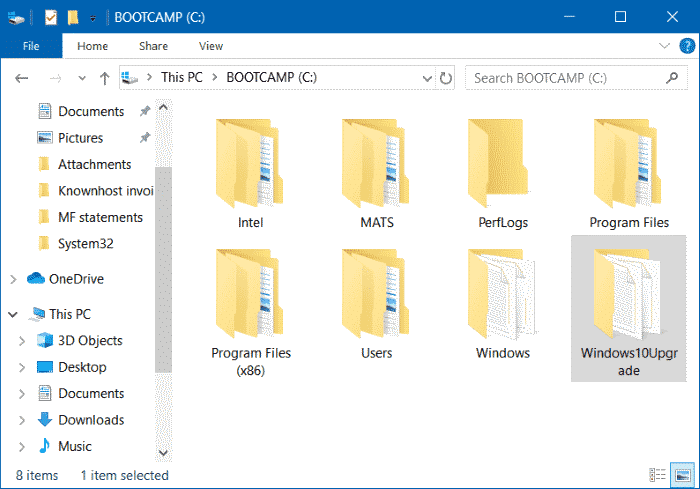Pengurasan baterai adalah masalah yang tetap konstan di semua iterasi Windows. Sayangnya, Windows 11 tidak berbeda, dengan segala kejayaannya, Windows 11 membuat laptop Anda hampir tidak mungkin berjalan sepanjang hari. Untungnya, Anda dapat membuat beberapa Penyesuaian untuk meningkatkan masa pakai baterai Di laptop Windows 11 Anda. Jika Anda menderita Pengurasan baterai serupa di komputer Laptop Windows 11, panduan ini untuk Anda. Kami telah menyusun daftar tip pemecahan masalah untuk membantu Anda memperbaiki masalah pengurasan baterai pada Windows 11. Jadi, mari kita mulai. 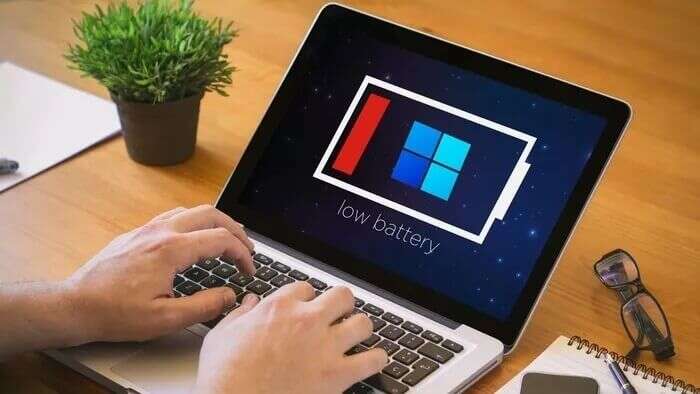
1. Jalankan Pemecah Masalah Daya
Windows 11 membawa pemecah masalah untuk hampir semua alat. Jadi, jika Anda menghadapi pengurasan baterai yang tidak biasa pada PC Windows Anda, Anda dapat memulai dengan menjalankan pemecah masalah daya. Begini caranya.
Perlengkapan 1: Klik ikon pencarian في Bilah tugas , Dan ketik Pengaturan Pemecah Masalah , lalu tekan Masukkan.
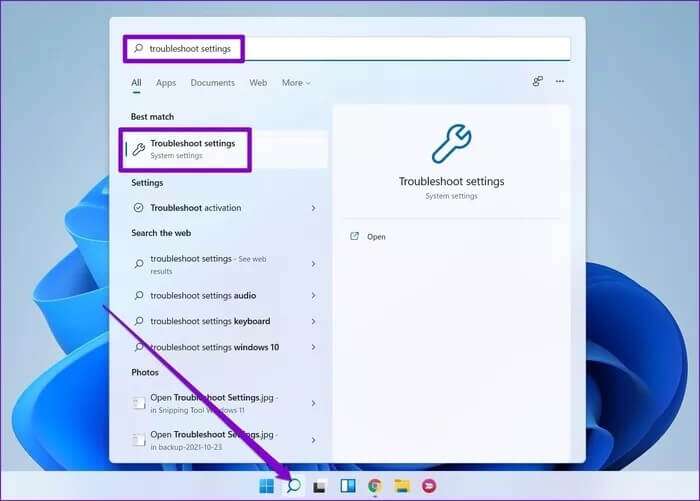
Perlengkapan 2: ال لى Pemecah masalah lainnya.
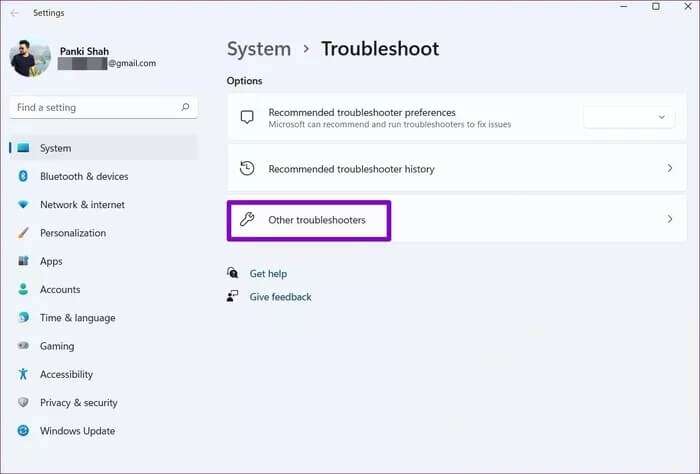
3: Terakhir, klik tombol "pekerjaan" di sebelah Power.
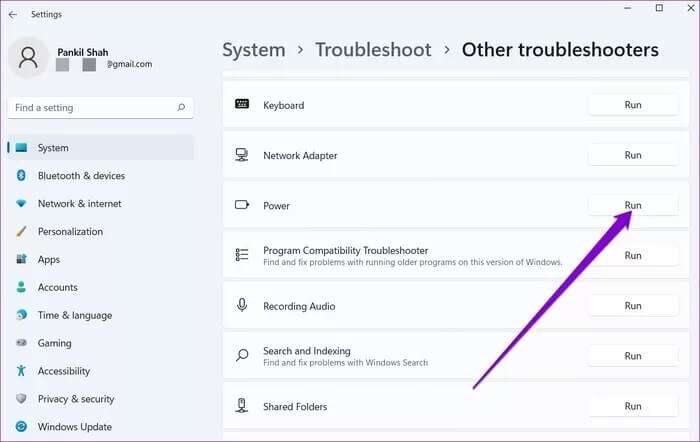
2. Ubah rencana daya
Kemudian, Anda dapat mencoba mengubah rencana daya default pada laptop Anda untuk memprioritaskan masa pakai baterai yang lebih lama daripada kinerja untuk melihat apakah itu membantu.
Perlengkapan 1: tekan tombol Windows + I Membuka Pengaturan. Lalu pergi ke "Daya dan Baterai".
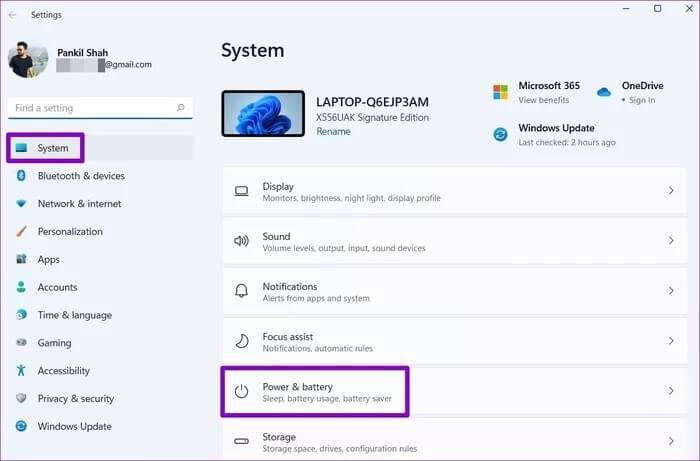
Perlengkapan 2: Gulir ke bawah ke mode daya Dan gunakan menu tarik-turun untuk memilih efisiensi energi terbaik.
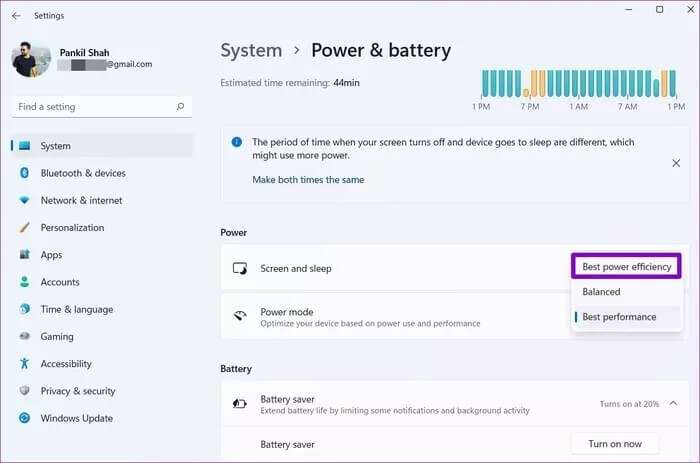
3. Aktifkan Penghemat baterai
Jika baterai Anda masih lebih cepat habis dari biasanya, Anda dapat memanfaatkan Penghemat Baterai di Windows 11. Anda dapat mengonfigurasinya untuk menyala secara otomatis saat level baterai turun di bawah level tertentu atau menyalakannya setiap saat untuk meningkatkan masa pakai baterai
Perlengkapan 1: tekan tombol Windows + I Membuka Pengaturan. Lalu pergi ke "Daya dan Baterai".
Perlengkapan 2: Mengembangkan Battery Saver dan klik Lari sekarang.
Anda dapat menggunakan menu tarik-turun di sebelah Nyalakan penghemat baterai secara otomatis saat Menentukan tingkat persentase di bawah Penghemat Baterai yang harus dijalankan secara otomatis.
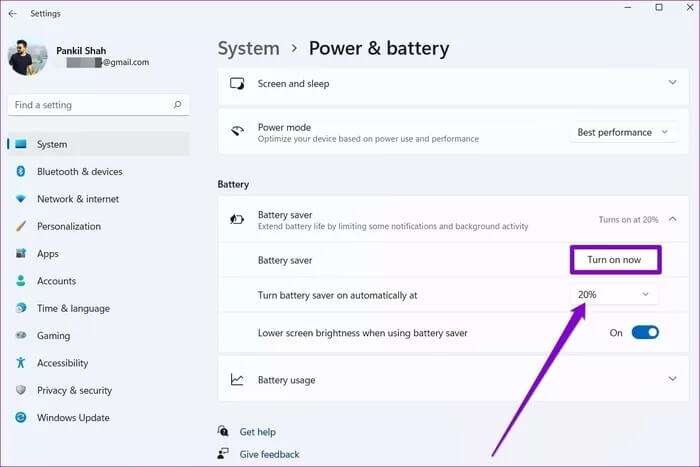
4. Pengaturan tampilan TWEAK
Layar adalah salah satu komponen laptop yang paling memakan daya. Dengan demikian, Anda dapat membuat beberapa penyesuaian pada pengaturan tampilan Anda saat ini untuk mengurangi pengurasan baterai secara signifikan.
Anda bisa mulai dengan meredupkan layar ini sedikit. Untuk melakukannya, tekan tombol Windows + A Membuka Pengaturan cepat. Kemudian gunakan penggeser di sebelah Kecerahan untukperedupan layar.
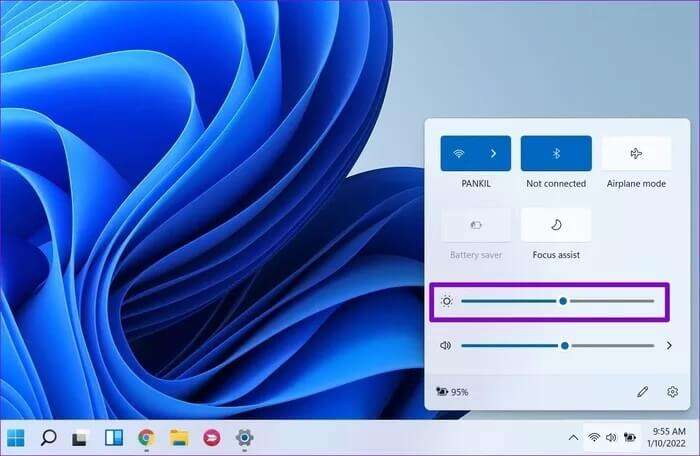
Kemudian, Anda juga dapat mengatur pengaturan grafis khusus untuk aplikasi di komputer Anda untuk meningkatkan masa pakai baterai. Begini caranya.
Perlengkapan 1: Buka menu Awal , Dan ketik Pengaturan grafis , Dan tekan Masukkan.
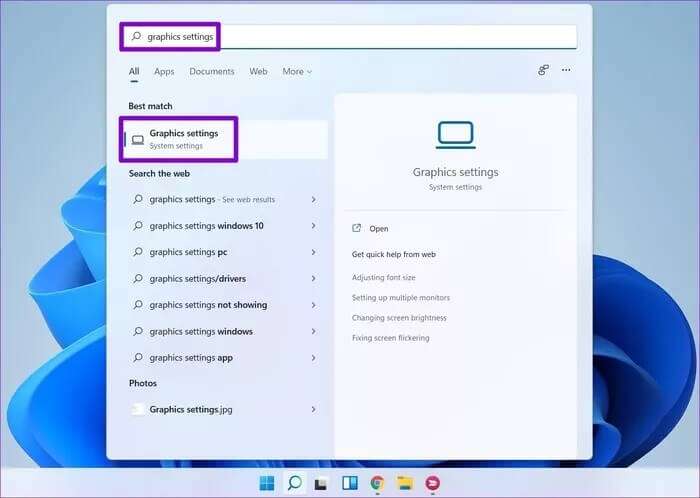
Perlengkapan 2: Klik Aplikasi untuk menyesuaikan Pengaturan grafis memiliki dan memilih opsi.
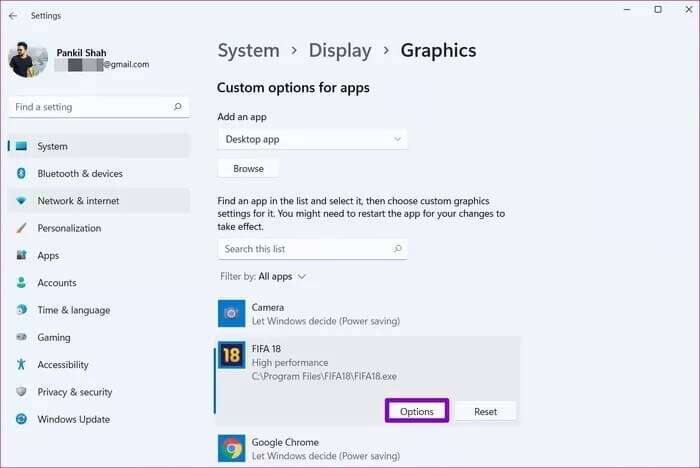
3: Terakhir, pilih Hemat energi , Dan tekan menyimpan.
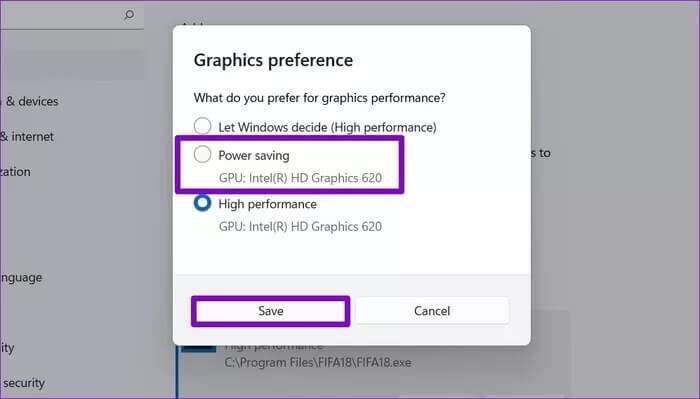
Selain di atas, Anda bisa atur tema yang lebih gelap di laptop Windows 11 Anda untuk mengurangi jumlah daya yang digunakan layar Anda.
5. Sesuaikan pemutaran video
Jika Anda melakukan streaming video YouTube atau menonton film secara teratur, Anda dapat mengubah pengaturan pemutaran video di Windows untuk meningkatkan masa pakai baterai. Begini caranya.
Perlengkapan 1: Buka menu Awal dan klik pada ikon gigi Membuka Pengaturan.
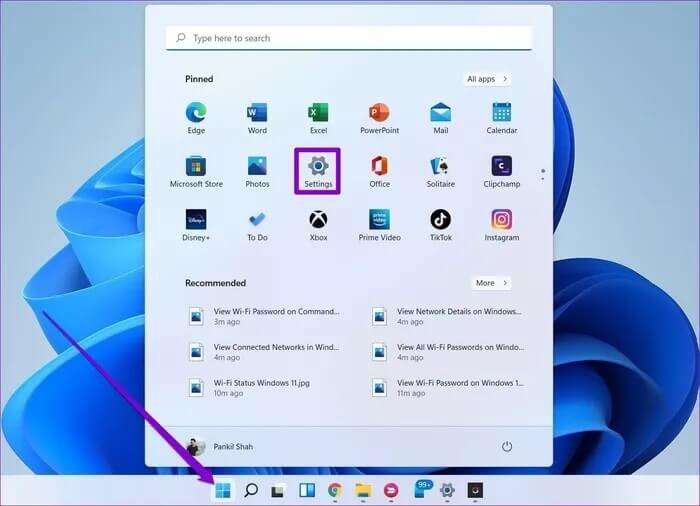
Perlengkapan 2: Beralih ke tab "Aplikasi" dan pilih memutar video.
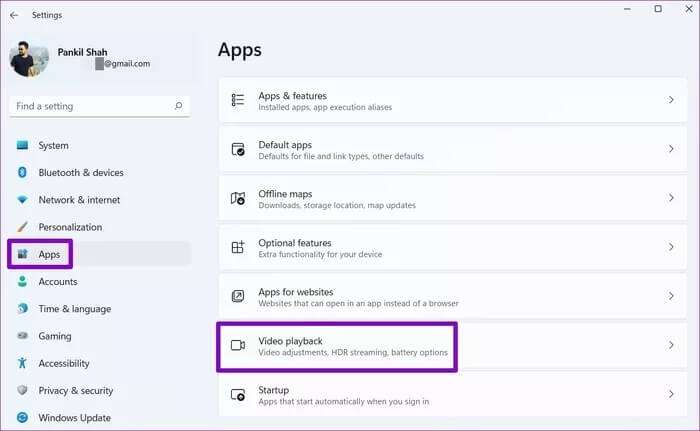
3: Gunakan menu tarik-turun di sebelah Opsi Baterai Untuk menentukan Meningkatkan masa pakai baterai.
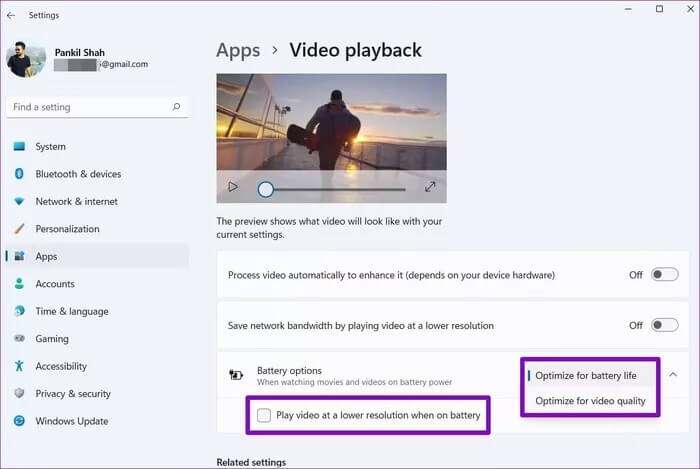
Demikian pula, Anda dapat memilih kotak centang yang bertuliskan "Pemutaran video dalam resolusi lebih rendah saat menggunakan baterai" Untuk menghemat daya saat streaming video.
6. Nonaktifkan aplikasi latar belakang
Mempersiapkan Multitasking adalah aspek penting dari Windows. Tetapi itu juga datang dengan biaya tersembunyi yang lebih rendah daripada masa pakai baterai yang luar biasa. Anda dapat mempertimbangkan untuk mencegah aplikasi sampah berjalan di latar belakang untuk mengurangi pengurasan baterai pada Windows 11. Begini caranya.
Perlengkapan 1: tekan tombol Windows + I Untuk menjalankan aplikasi Pengaturan. Pada tab Sistem, buka daya dan baterai.
Perlengkapan 2: di dalam baterai , Cari Penggunaan baterai.
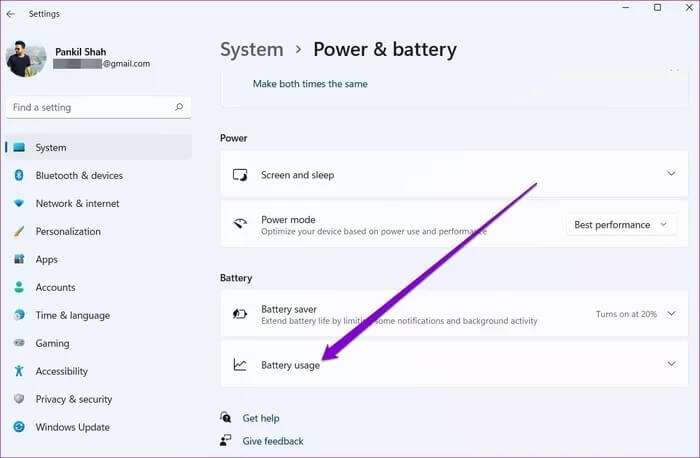
3: Anda akan menemukan semua aplikasi bersama dengan penggunaan baterai. Temukan aplikasi sampah yang menggunakan banyak baterai, dan ketuk Ikon menu tiga titik bersebelahan dengannya, dan pilih Manajemen aktivitas latar belakang.
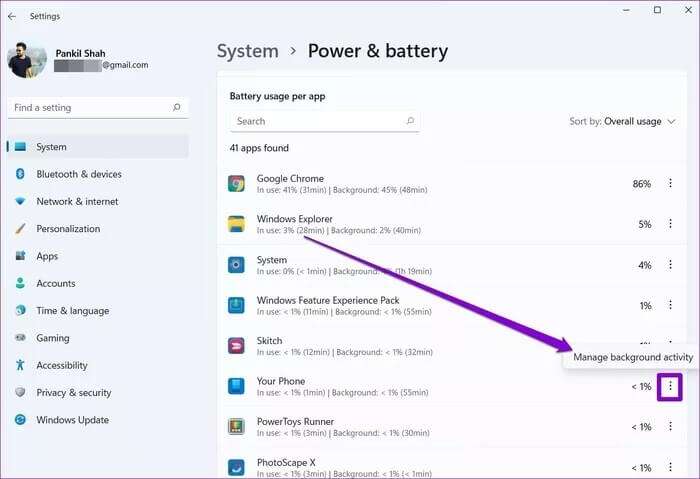
Perlengkapan 4: di dalam Izin Aplikasi Latar Belakang , Cari Awal.
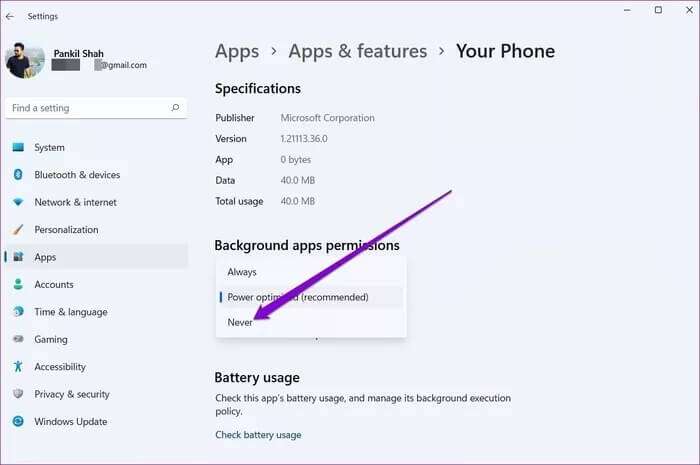
7. Nonaktifkan startup cepat
Jika Anda mengaktifkan startup cepat di Windows untukKurangi waktu lari yang lambat Masalah pengurasan baterai juga dapat muncul. Karena startup cepat tidak memungkinkan sistem Anda untuk mati sepenuhnya, Anda mungkin mengalami kehabisan daya baterai bahkan ketika komputer Anda dimatikan.
Perlengkapan 1: tekan tombol Windows + R Untuk membuka kotak dialog Run , Dan ketik kontrol , lalu tekan Masukkan.
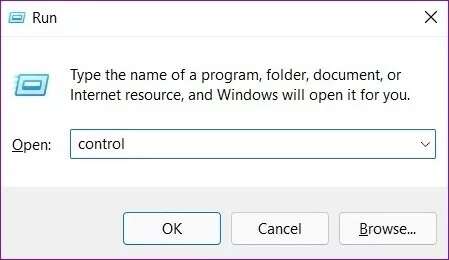
Perlengkapan 2: jenis sakelar Tampilan ke ikon , dan pilih pilihan daya.

3: Klik "Pilih apa yang dilakukan tombol daya" di bilah sisi kiri.
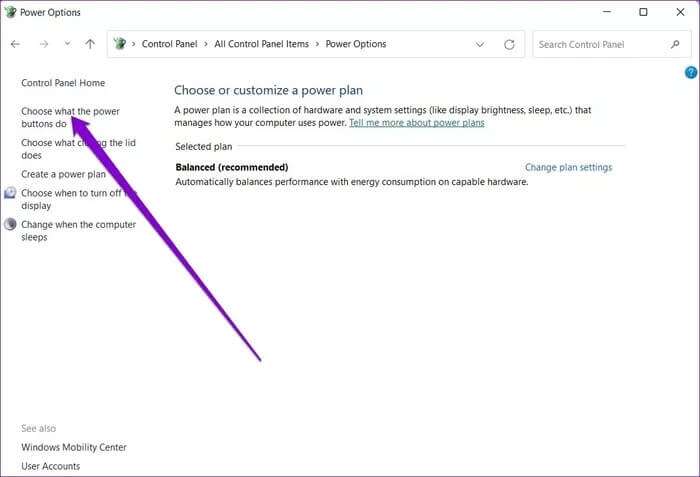
Perlengkapan 4: Karena Anda perlu Izin administrator Untuk menonaktifkan startup cepat, ketuk teks di atas “Ubah pengaturan yang saat ini tidak tersedia”.
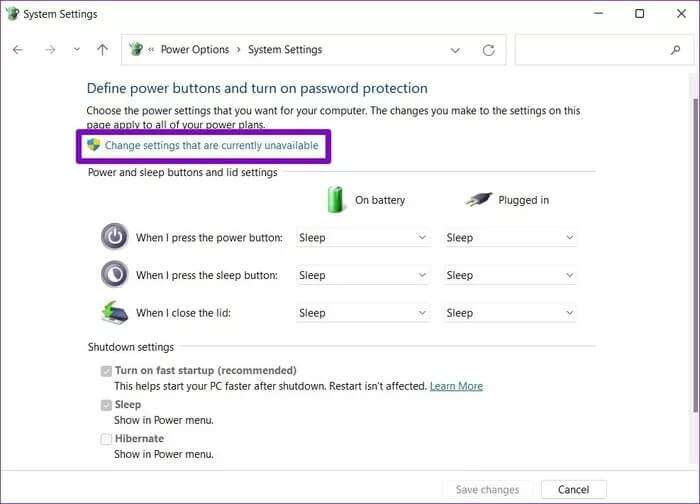
Perlengkapan 5: Hapus centang pada kotak yang bertuliskan kotak “Jalankan startup cepat (disarankan)” , Dan tekan Menyimpan perubahan.
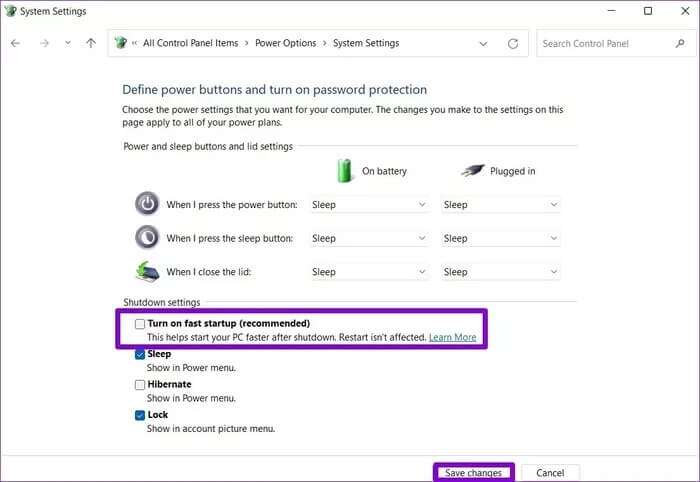
8. Periksa laporan baterai
Terakhir, Anda dapat melihat laporan baterai, terutama jika Anda menggunakan laptop lama. Ini membantu Anda memeriksa kesehatan baterai Anda.
Perlengkapan 1: tekan tombol Windows + X dan pilih Terminal Windows (Admin) dari daftar yang dihasilkan.
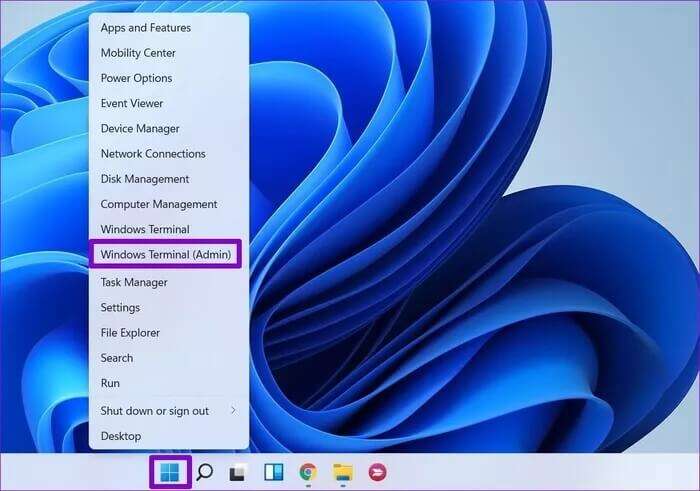
Perlengkapan 2: Ketik perintah yang diberikan di bawah ini dan tekan Masukkan.
powercfg / energi
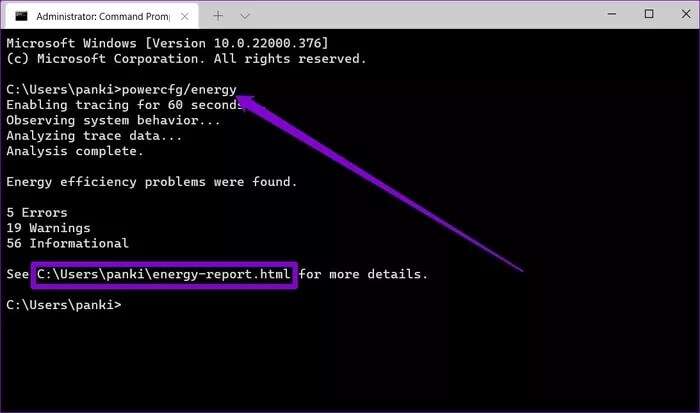
Ini akan memeriksa baterai laptop selama sekitar 60 detik dan menghasilkan laporan baterai. kamu bisa buka file energy-report.html Dari alamat yang diberikan untuk lebih jelasnya.
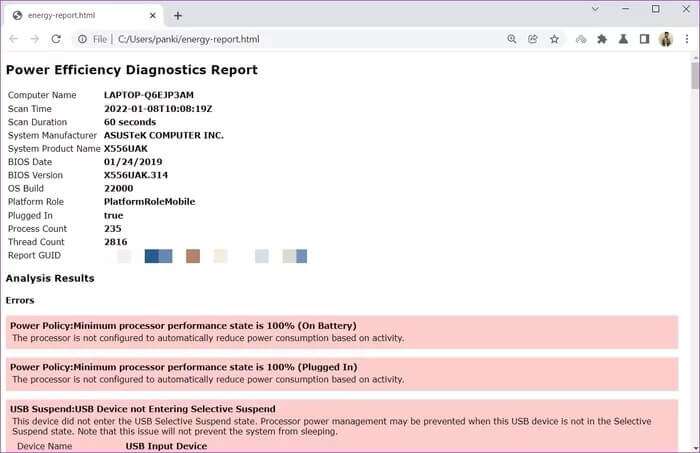
Laporan ini akan membantu Anda menganalisis kondisi baterai dan membantu Anda menentukan apakah baterai perlu diganti.
BATERAI Menguras Batas di Windows
Sementara laptop membantu portabilitas, baterai internal juga dilengkapi dengan beberapa keterbatasan. Itu sebabnya menguras baterai bisa menjadi masalah jika Anda tidak dekat dengan stopkontak pada saat itu. Jadi, Anda dapat melakukan metode di atas untuk memperbaiki masalah pengurasan baterai pada Windows 11.